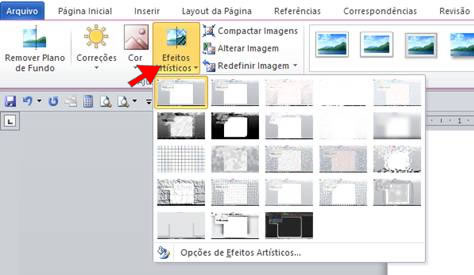Recortar imagem no Word 2010
A partir da versão 2010, a ferramenta de corte de imagem no Word, além do corte de imagem padrão, agora possui outras opções e uma delas é a possibilidade de cortar imagens de acordo com formas específicas.
Acompanhe neste tutorial um exemplo de como recortar imagem de acordo com uma forma específica.
Selecione a imagem que você deseja recortar.

Ao selecionar a imagem surgirá uma nova Guia Ferramentas de Imagem / Formatar com vários Grupos de Opções contendo as ferramentas disponíveis para trabalhar com a imagem.
No Grupo Tamanho clique na setinha da ferramenta cortar para abrir o menu de opções.

Selecione a opção Cortar para Demarcar Forma.
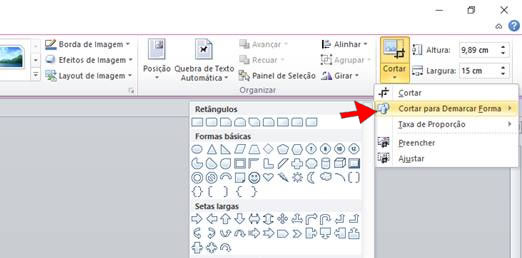
Selecione a forma desejada, neste exemplo vamos selecionar a forma estrela de sete pontas.
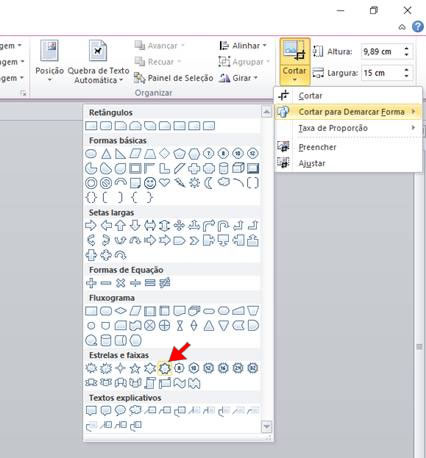
Veja o resultado:
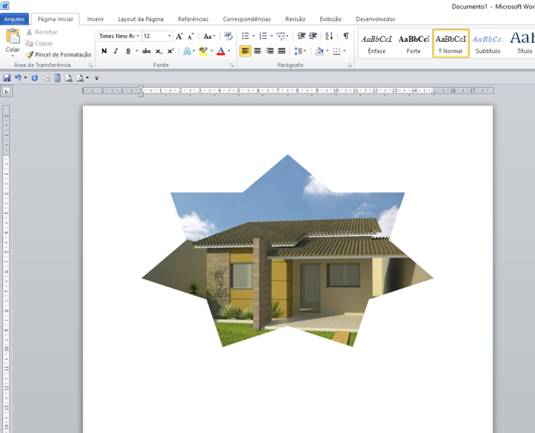
Consideração Final: Existem outras opções de ajustes de imagem que você pode encontrar através do Grupo Ajustar da Guia Formatar como pode ser vista nas imagens abaixo:
Remover Plano de Fundo.
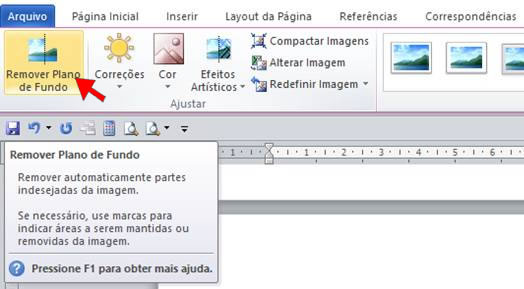
Correções (Ajustar Nitidez, Brilho e Contraste)
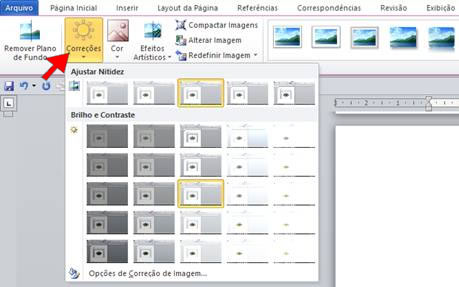
Cor (Saturação de Cor, Tom de Cor e Recolorir, etc)
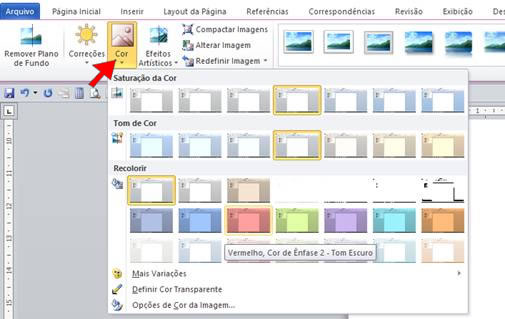
Efeitos Artísticos